Gebruik je smartphonecamera als een pro
Smartphonecamera's worden elk jaar beter. De beste telefoons maken misschien al wel net zulke mooie foto’s als een gewone fotocamera. Vaak kun je er ook veel meer mee dan je denkt. Daarom geven we je graag een paar handige tips. Zo haal je alles uit die fantastische camera in je smartphone en schiet je professionele foto’s. Maar wat maakt een smartphonecamera nou goed?
Smartphonecamera’s
Smartphonecamera’s zijn er tegenwoordig in alle soorten en maten. Vrijwel elke telefoon heeft aan de voor- én achterkant een camera. Die aan de voorkant wordt ook wel de ‘selfiecamera’ genoemd, die aan de achterkant is de ‘main camera’. Oftewel, de hoofdcamera. Soms zitten er aan de achterkant zelfs meerdere camera’s! Daar komen we later op terug: we bespreken eerst welke onderdelen een camera ‘goed’ maken.
De ingrediënten voor een goede smartphonecamera
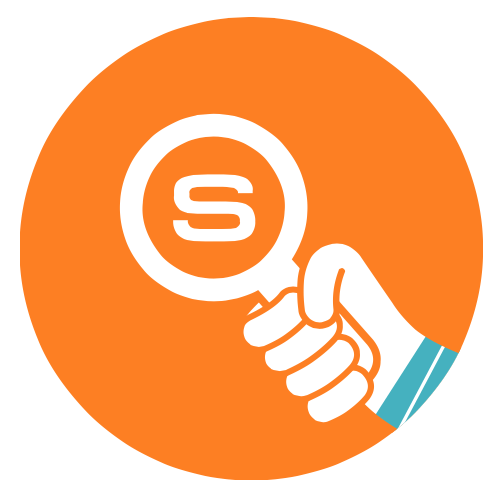 Niet één, maar meerdere eigenschappen zeggen iets over de kwaliteit van een smartphonecamera. Vaak is het aantal megapixel een eerste indicatie van hoe goed een camera is. Een foto is namelijk opgebouwd uit pixels. Meer pixels betekent meer details op een foto. De camera legt dan meer omgevingsgegevens vast, in de vorm van pixels. Een megapixel is gelijk aan een miljoen pixels.
Niet één, maar meerdere eigenschappen zeggen iets over de kwaliteit van een smartphonecamera. Vaak is het aantal megapixel een eerste indicatie van hoe goed een camera is. Een foto is namelijk opgebouwd uit pixels. Meer pixels betekent meer details op een foto. De camera legt dan meer omgevingsgegevens vast, in de vorm van pixels. Een megapixel is gelijk aan een miljoen pixels.
Best belangrijk dus, een grote hoeveelheid megapixels. Toch is dat alleen niet het belangrijkste voor een goede smartphonecamera.De camerasensor is ook een belangrijk onderdeel van een goede camera. Dit onderdeel zet het opgevangen beeld om in een afbeelding. Hoe groter de camerasensor, des te beter hij dit kan doen.
Ook belangrijk: de lens, die zorgt of een foto wel of niet scherp is. Een smartphonecamera met veel megapixels en een matige lens levert vaak een matige foto op. Andersom geldt hetzelfde. Belangrijk is dus om een smartphonecamera te hebben met een goede sensor én een sterke lens. Daarnaast is de software belangrijk voor het gebruikersgemak. Dit zorgt er namelijk voor dat een camera snel foto’s maakt en deze goed verwerkt.
Verschillende camera’s
In bijna alle smartphones zit een andere camera. De één heeft een betere sensor met meer megapixels en de ander heeft weer een betere lens. Samsung, Apple en Sony gebruiken Sony-sensors, maar omdat ze onderling verschillende lenzen en software gebruiken, zit er een verschil in de kwaliteit van de foto’s. Huawei pakt het wat anders aan. Deze fabrikant gebruikt lenzen van de bekende Duitse lenzenbouwer Zeiss. De Zeiss-lenzen zorgen ervoor dat de kwaliteit van de foto’s erg goed is.
Beste smartphonecamera’s van dit moment
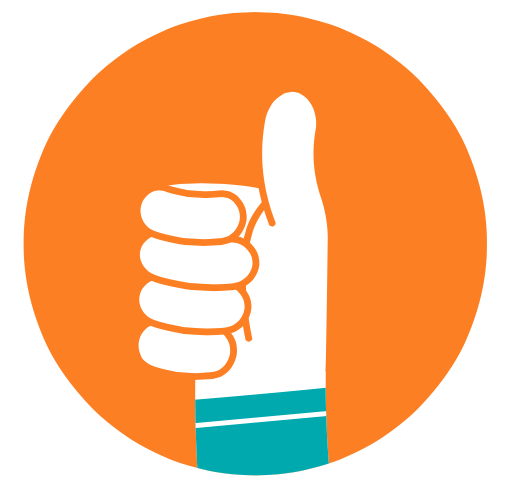 Er zijn een paar smartphones met een extra goede camera. Hierbij gaan we af op de reviews va DxOMark, dat camera’s uitgebreid test en daar punten voor geeft. Volgens deze site is de Huawei P20 Pro de beste smartphonecamera van dit moment. Deze camera heeft een driedubbele lens waarmee je onder andere optisch kunt inzoomen, net als met een telelens. Deze lenzen schieten foto’s in 40, 20 en 8 megapixel. Zijn kleine broer, de Huawei P20, eindigt als tweede. Deze camera heeft twee lenzen die foto’s in 20 en 12 megapixel schieten. De top vijf ziet er zo uit:
Er zijn een paar smartphones met een extra goede camera. Hierbij gaan we af op de reviews va DxOMark, dat camera’s uitgebreid test en daar punten voor geeft. Volgens deze site is de Huawei P20 Pro de beste smartphonecamera van dit moment. Deze camera heeft een driedubbele lens waarmee je onder andere optisch kunt inzoomen, net als met een telelens. Deze lenzen schieten foto’s in 40, 20 en 8 megapixel. Zijn kleine broer, de Huawei P20, eindigt als tweede. Deze camera heeft twee lenzen die foto’s in 20 en 12 megapixel schieten. De top vijf ziet er zo uit:
- Huawei P20 Pro: 109 punten
- Huawei P20: 102 punten
- Samsung Galaxy S9 Plus: 99 punten
- Google Pixel 2: 98 punten
- Apple iPhone X (Refurbished): 97 punten
De overeenkomst tussen deze telefoons? Vier van de vijf hebben een camera met meerdere lenzen. Alleen de hoofdcamera van de Google Pixel 2 gebruikt één lens.
Foto’s schieten als een pro
Of je nou wel of niet een van deze (nogal dure) telefoons hebt: jij kunt foto’s er op twee manieren heel professioneel uit laten zien. Vooraf kun je de instellingen van de smartphonecamera aanpassen en achteraf kun je de foto’s met handige apps bewerken. Het resultaat van je foto’s kan, met wat kunde, aandacht en liefde, heel mooi worden.
Vooraf de smartphonecamera instellen
Bijna elke moderne smartphone heeft in de camera-app een menu waar je de instellingen van de camera kunt aanpassen. Vooral Android-telefoons hebben uitgebreidere camera-apps waarbij je vooraf veel instellingen kunt aanpassen. Instellingen die de moeite waard zijn om soms aan te passen: de sluitertijd, het diafragma, de ISO-waarde en de flitser
Sluitertijd
Een foto maken is eigenlijk het tijdelijk belichten van de camerasensor. Het beeld dat de sensor dan opvangt is de foto. Met de sluitertijd heb je invloed op hoe lang de sensor belicht wordt. Een korte sluitertijd resulteert in scherpe foto’s, maar dan komt er wel minder licht binnen. Hierdoor kan een foto misschien onderbelicht zijn. Een lange sluitertijd zorgt ervoor dat een foto sneller onscherp is. De camera is langer bezig met het maken van een foto en daardoor is de kans groot dat je foto bewogen is. Een lange sluitertijd komt weer van pas in het donker, want dan heeft de camera meer tijd om al het schaarse licht op te vangen.
Diafragma
Het diafragma is de grootte van de lensopening. Hiermee regel je hoeveel licht de camerasensor kan opvangen. Hoe groter de lensopening (in vaktermen: hoe hoger het diafragma), des te betere foto’s maak je in principe in het donker. Er wordt dan extra veel licht binnengelaten. Een goede sensor verwerkt dat vervolgens tot een realistische, heldere foto. Nadeel: het diafragma kun je maar bij een paar telefoons aanpassen. Hoe groter de diafragmaopening, hoe beter je in principe foto’s onder donkere omstandigheden kunt maken.
ISO-waarde
Je kunt meestal ook de ISO-waarde aanpassen, waarmee je de lichtgevoeligheid van de smartphonecamera verandert. Zo bepaal je hoeveel licht je smartphonecamera binnenlaat. Je kunt dan in de felle zon toch een mooie foto te maken door een lagere ISO-waarde te kiezen. Selecteer een hogere ISO-waarde als het wat donkerder is. De smartphonecamera vangt dan wat meer licht op om een goede foto te kunnen maken.
Flitser
In het donker maak je vaak betere foto’s met een flitser. De meeste smartphones hebben een flitser die je aan en uit kunt zetten. Soms kan een flitser een foto overbelicht maken. Dan is het slim om hem uit te zetten en de HDR-optie te gebruiken. HDR staat voor ‘High Dynamic Range’. Hiermee worden zowel zeer donkere delen als zeer heldere delen in een foto goed weergegeven. Een foto die in het donker is gemaakt, is met HDR vaak beter dan zonder HDR.
Foto’s bewerken met handige apps
Kiekjes geschoten? Mooi, dan kun je achteraf je smartphonefoto’s verder verbeteren. Op de iPhone kan dit via de standaard foto-app van iOS. Hiermee kun je makkelijk en snel aanpassingen maken, zoals het uitsnijden van een foto, een filter over het kiekje leggen en kleuren aanpassen. Hoe? Zo!
- Open de Foto’s-app.
- Druk op de foto die je wil aanpassen.
- Druk rechtsboven op ‘Wijzig’.
- Je kunt nu de foto aanpassen.
De meeste Android-smartphones hebben een app waarmee je foto’s nabewerkt. Dit is de album-app die bijna elke fabrikant standaard meelevert op een Androidsmartphone.
- Open de Galerij-app.
- Druk op de foto die je wil aanpassen.
- Druk op ‘Bewerken’.
- Je kunt nu de foto aanpassen.
Er zijn ook bewerkings-apps voor iOS en Android die je zelf kunt downloaden. Met dit soort apps kun je nét dat beetje extra aan een foto aanpassen. Soms op een wel heel gekke, grappige of ludieke manier! Daarnaast kun je filters toevoegen om een foto er nog mooier uit te laten zien. Hieronder staan een paar van die leuke, gratis bewerkings-apps voor Android en iOS.
De bewerkings-app bij uitstek is Instagram. Foto’s kun je een bijzonder tintje meegeven door er een filter overheen te leggen. Met Instagram kun je ook heel nauwkeurig foto’s aanpassen. Zo kun je de warmte, verzadiging, helderheid en het contrast van een foto veranderen. Download de app voor Android en de iPhone.
VSCO
Met VSCOleg je achteraf filters over foto’s en kun je eigenschappen als de helderheid en het contrast los van elkaar aanpassen. VSCO heeft een extra slimmigheidje. Hiermee kun je al je aanpassingen aan een foto terugvinden en die los van elkaar ongedaan maken. Zo houd je zelf het overzicht tijdens het na bewerken én als je klaar bent. Download de app voor Android en de iPhone.
PicLab
![]() PicLab is een app waarmee je foto’s kunt nemen en collages kunt maken. Hierbij heb je de keuze uit meerdere indelingen. Met PicLab kun je teksten toevoegen aan foto’s, maar ook de helderheid en scherpte van een foto aanpassen. Download de app voor Android en de iPhone.
PicLab is een app waarmee je foto’s kunt nemen en collages kunt maken. Hierbij heb je de keuze uit meerdere indelingen. Met PicLab kun je teksten toevoegen aan foto’s, maar ook de helderheid en scherpte van een foto aanpassen. Download de app voor Android en de iPhone.
Pixlromatic
Pixlromatic pakt het wat anders aan. Hiermee leg je ook filters over een foto heen, maar deze filters zijn duidelijker aanwezig dan bijvoorbeeld bij Instagram. Leuk is dat je achteraf met Pixlromatic extra filters kunt downloaden. Zo blijf je elke keer bijzondere foto’s maken. Download de app voor Android en de iPhone.
Snapchat
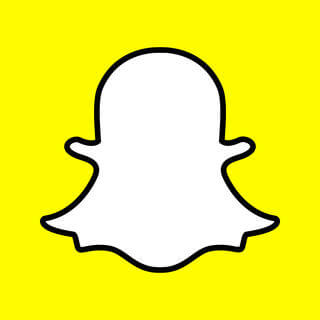 Net als Instagram is dit ook geen app om puur en alleen foto’s mee te bewerken. Via Snapchat verstuur je foto’s en video’s die anderen dan tijdelijk kunnen zien. Maar met die foto’s kun je wel een heleboel leuke dingen doen. Zoals grappige filters over je gezicht leggen, die je hoofd op een leuke manier hervormen. Die kun je vervolgens makkelijk opslaan op je telefoon. Of natuurlijk delen met je Snap-vrienden! Download de app voor Android en de iPhone.
Net als Instagram is dit ook geen app om puur en alleen foto’s mee te bewerken. Via Snapchat verstuur je foto’s en video’s die anderen dan tijdelijk kunnen zien. Maar met die foto’s kun je wel een heleboel leuke dingen doen. Zoals grappige filters over je gezicht leggen, die je hoofd op een leuke manier hervormen. Die kun je vervolgens makkelijk opslaan op je telefoon. Of natuurlijk delen met je Snap-vrienden! Download de app voor Android en de iPhone.
Filmen met je smartphone
Met je smartphonecamera kun je niet alleen foto’s schieten. Je kunt er ook mee filmen. De beste camera’s kunnen dat in een 4K-resolutie. Deze resolutie is twee keer zo scherp als Full HD. Voor mooie filmpjes maken met je smartphone geldt hetzelfde als bij het maken van mooie foto’s: de hoge resolutie van de camera alleen is niet genoeg voor een goede video.
Het maakt bijvoorbeeld ook uit hoeveel frames per seconde je camera filmt. Frames zijn beelden die samen een video vormen als ze snel na elkaar worden afgespeeld. Een Full HD-filmpje ziet er veel vloeiender uit in 60 frames per seconde dan in 30 frames per seconde. Net als bij foto’s speelt ook de kleurweergave bij video’s een rol. Smartphonevideo’s zijn daarnaast vaak schokkerig, omdat het lastig is om met vaste hand een video te maken. Steeds meer smartphones hebben daarom optische beeldstabilisatie. Dit is iets dat je sowieso van dure telefoons mag verwachten dat ze het hebben. Optische beeldstabilisatie vangt tijdens het filmen kleine schokjes op, waardoor het beeld veel stabieler wordt. Dit draagt bij aan een betere video.
Wat zijn jouw tips en trucjes voor de perfecte foto?





